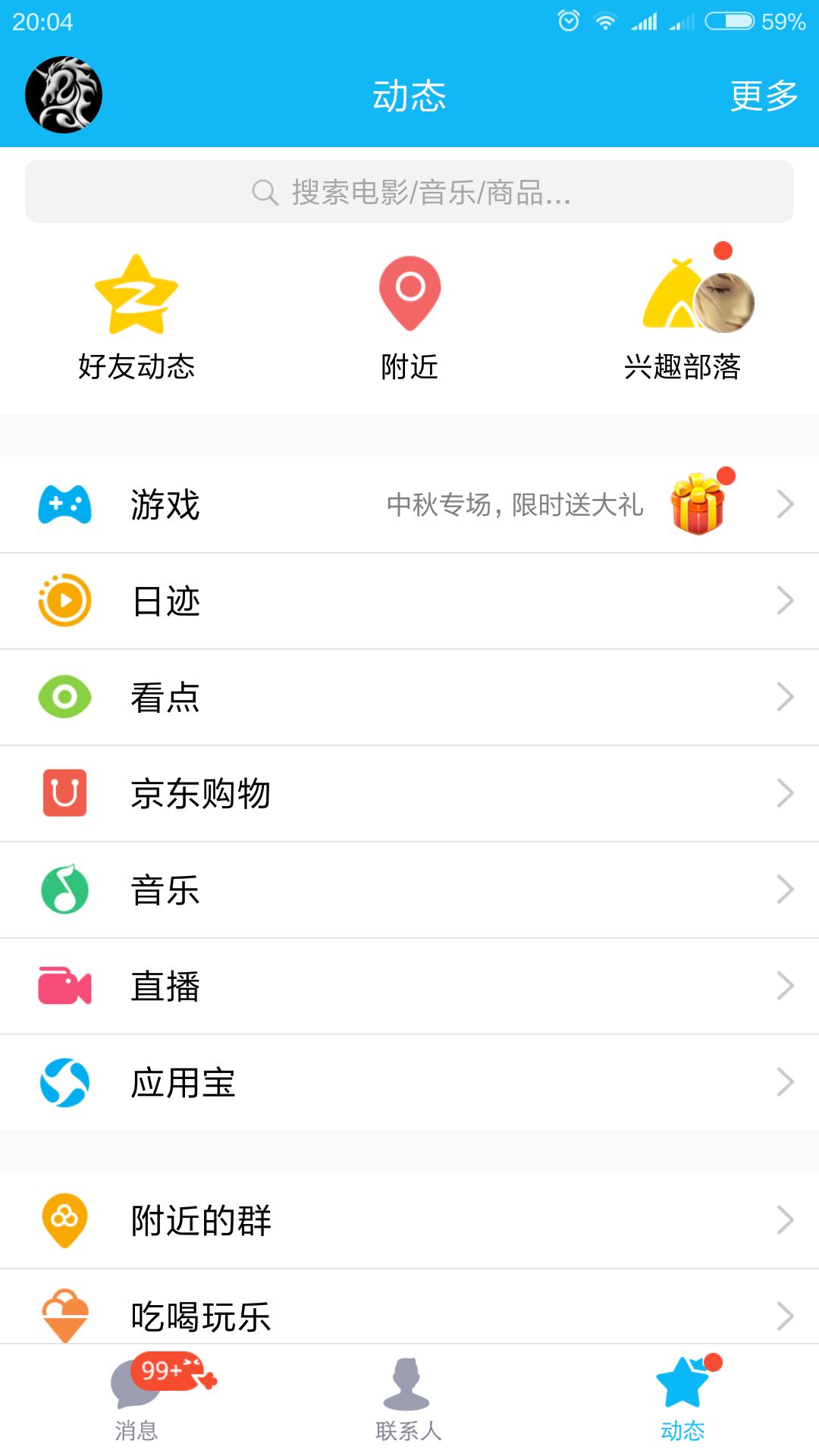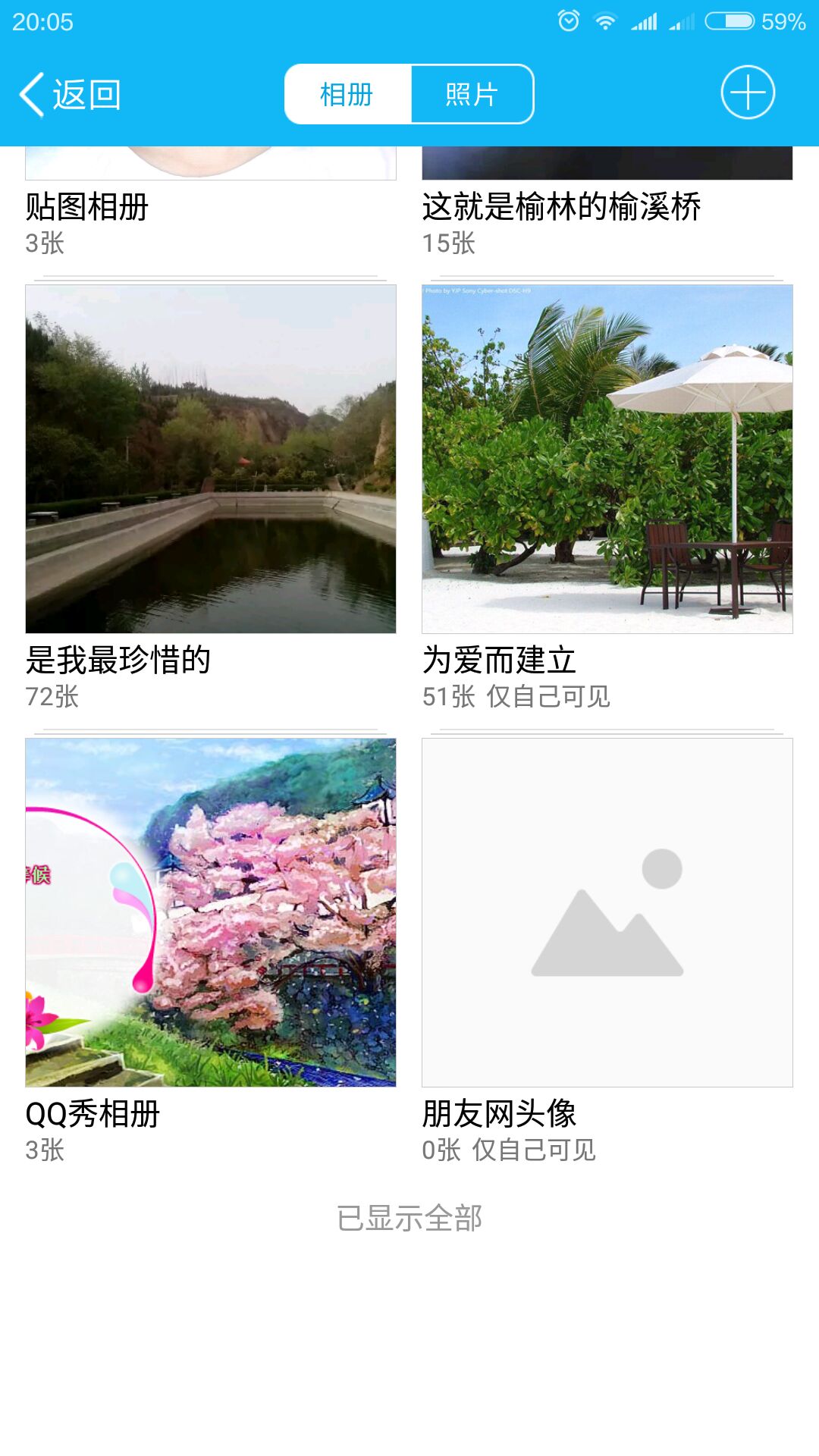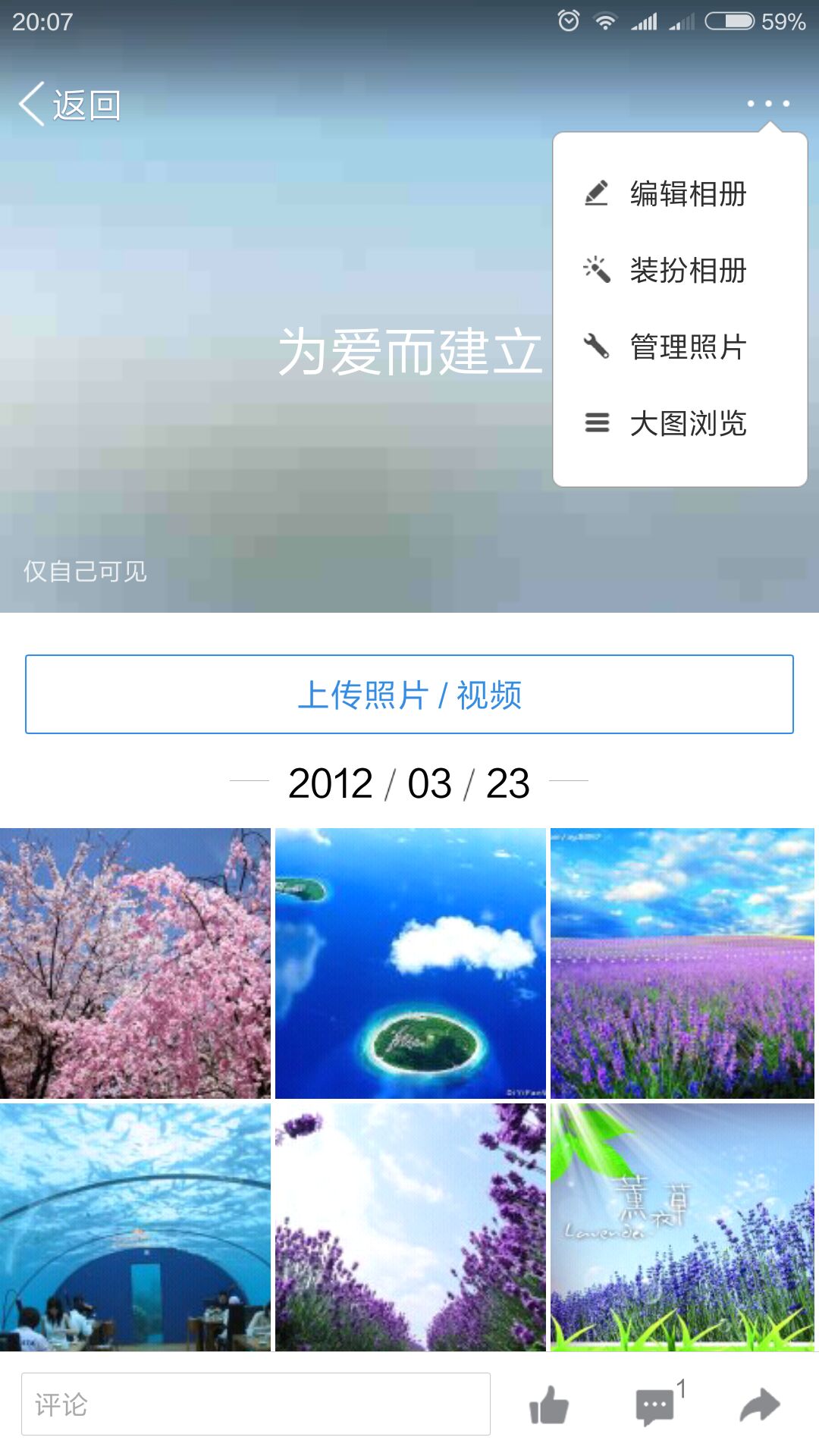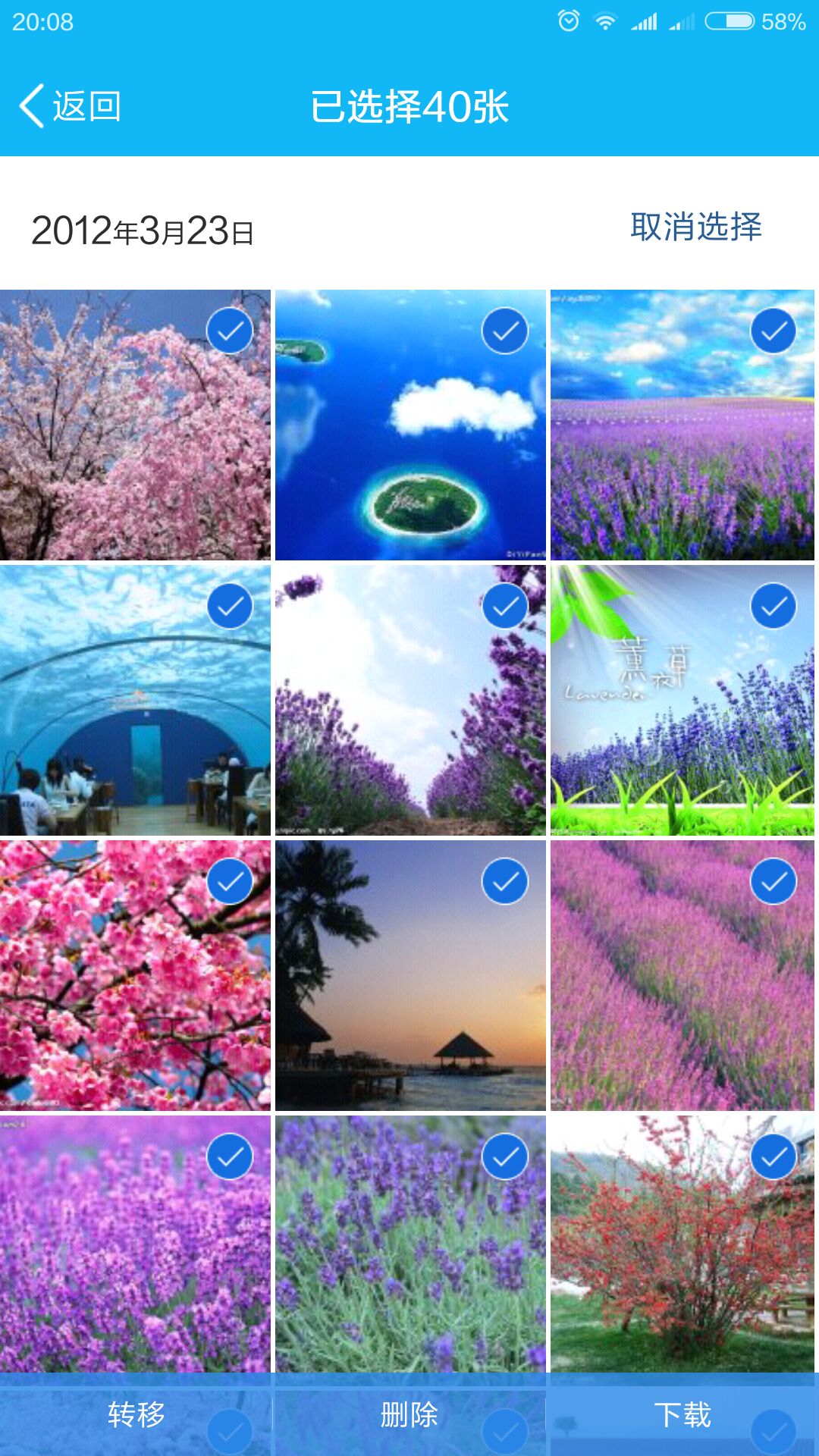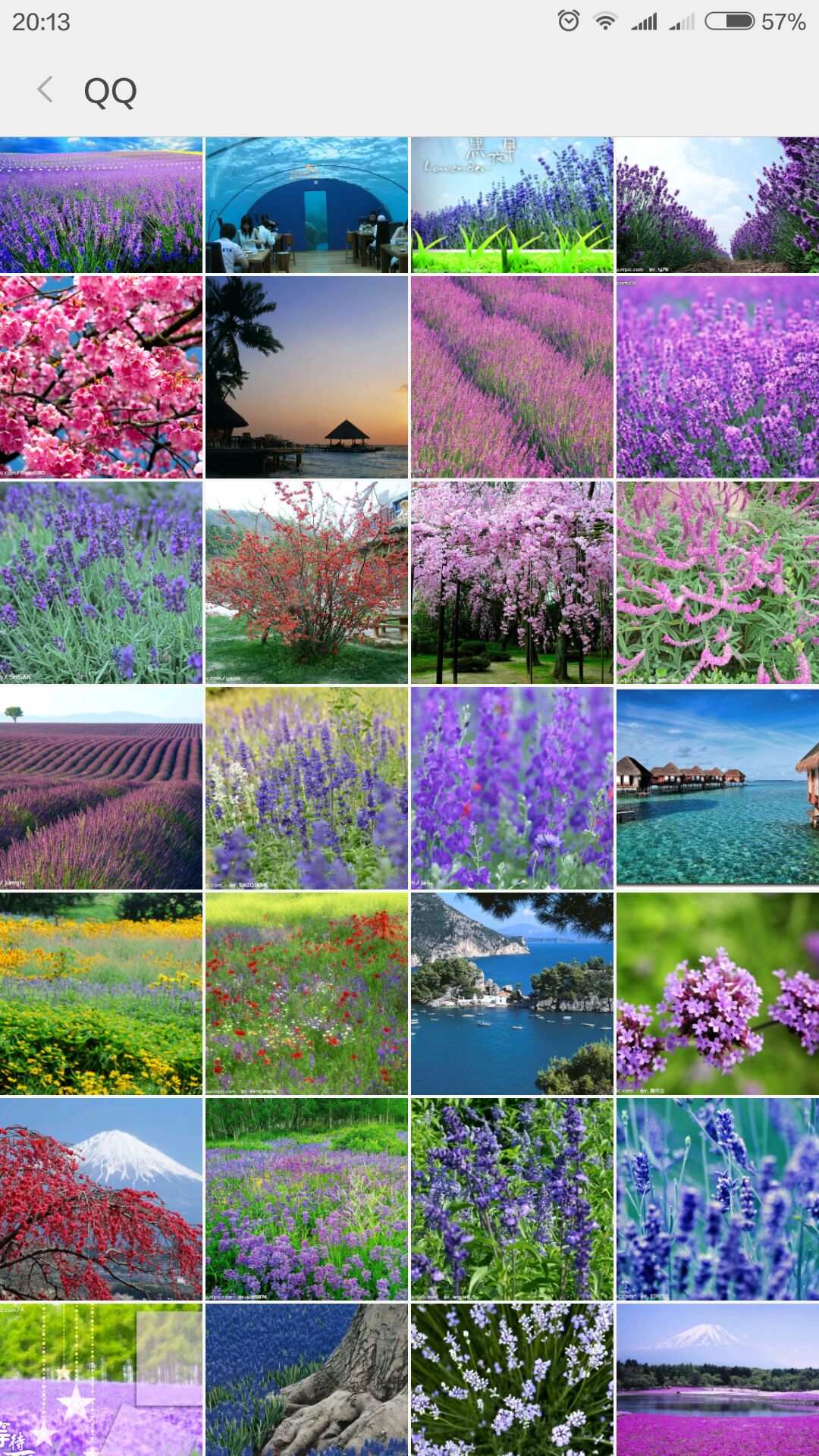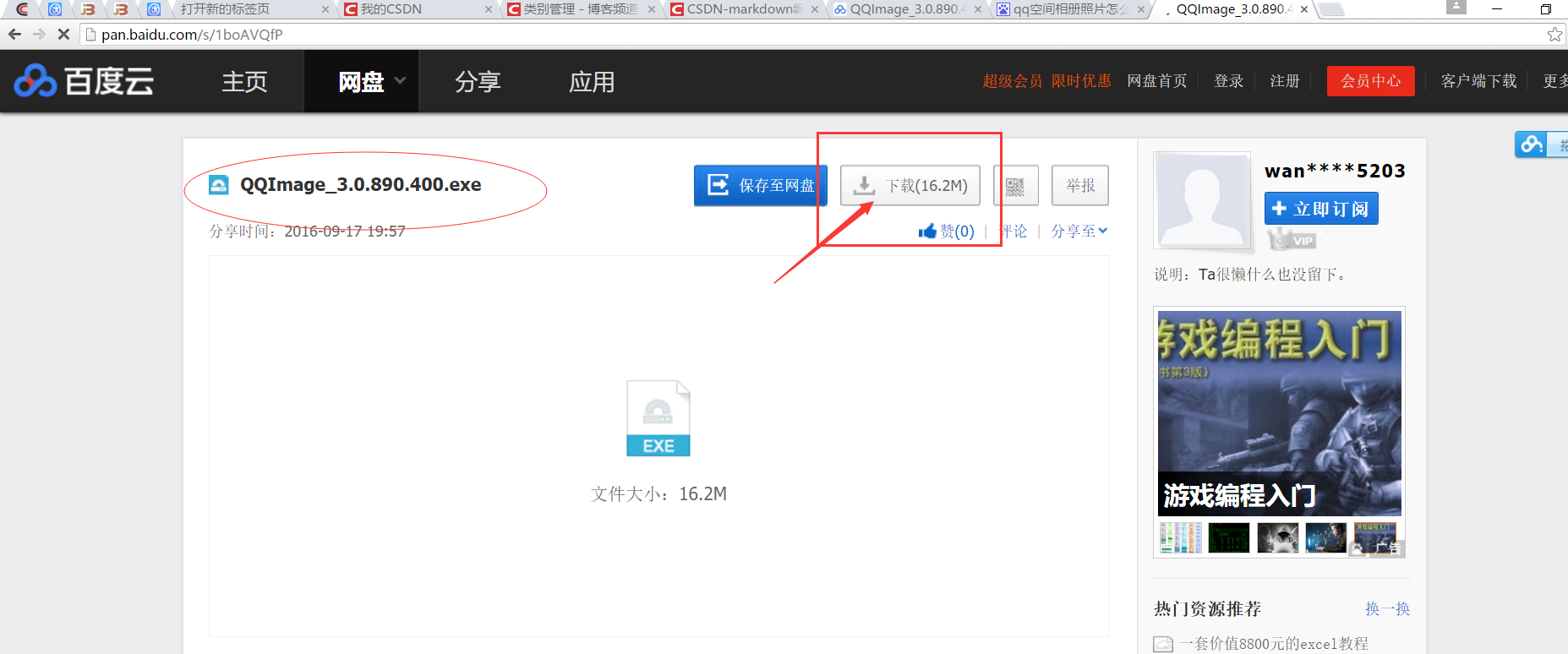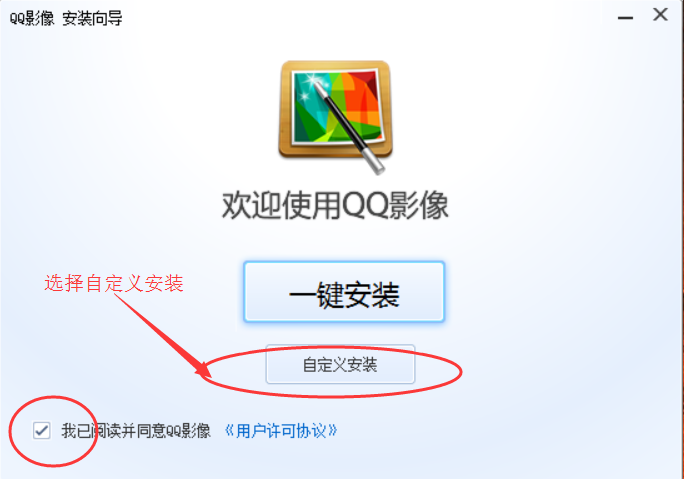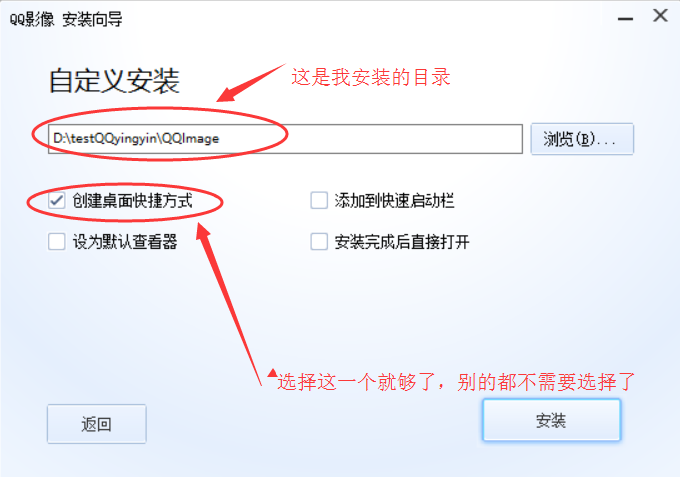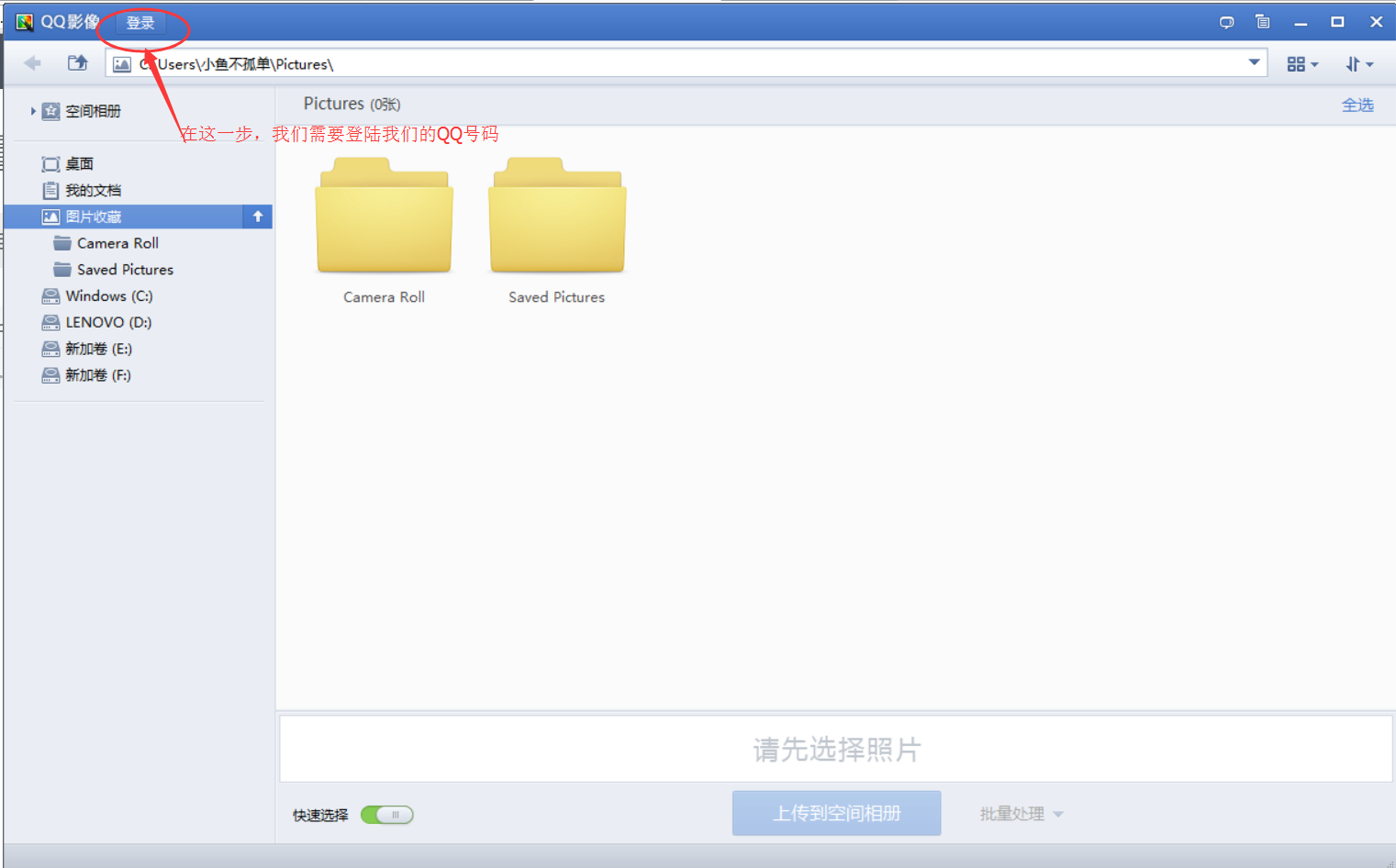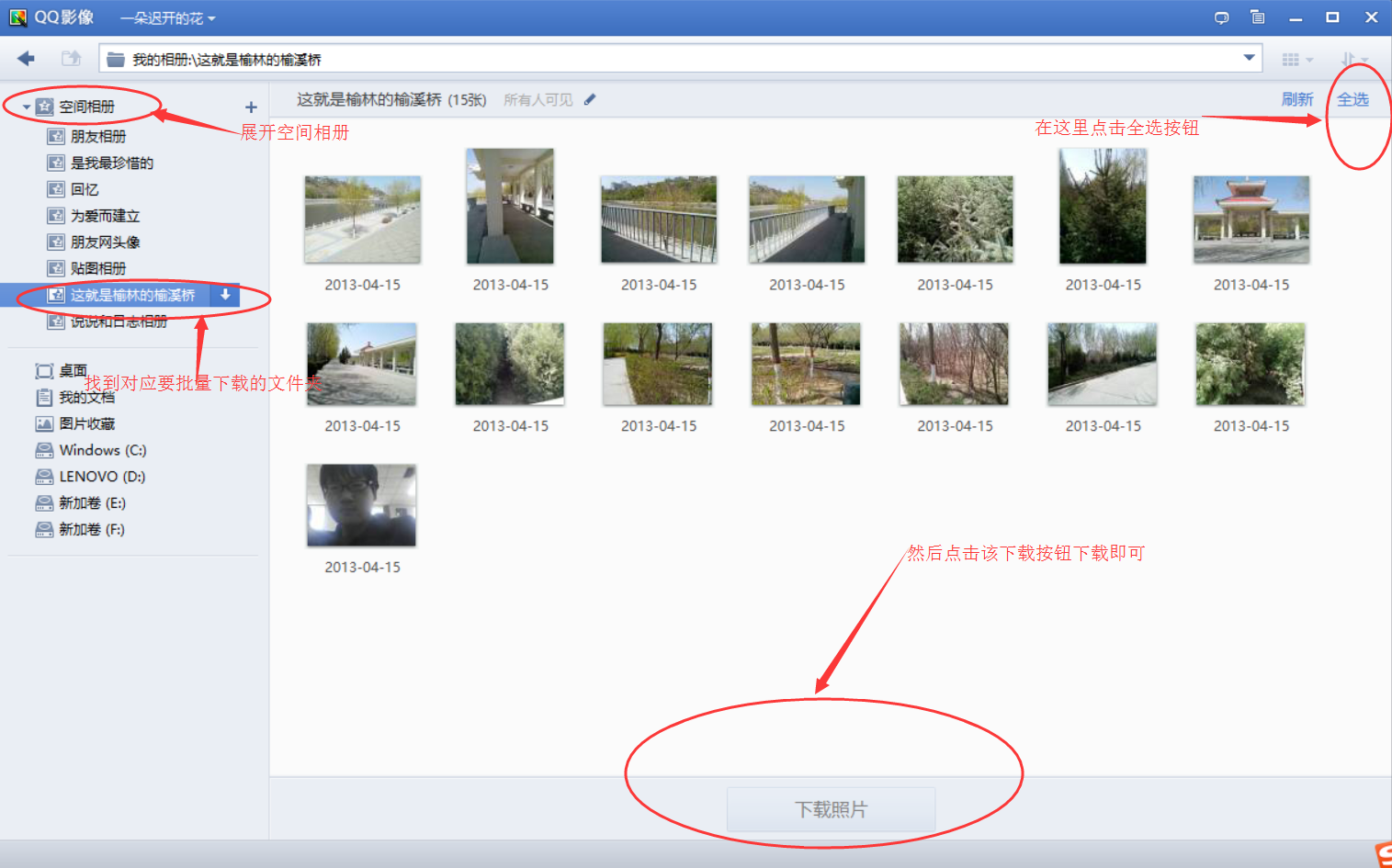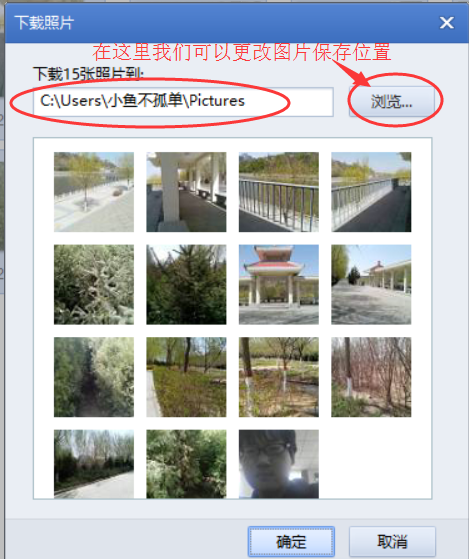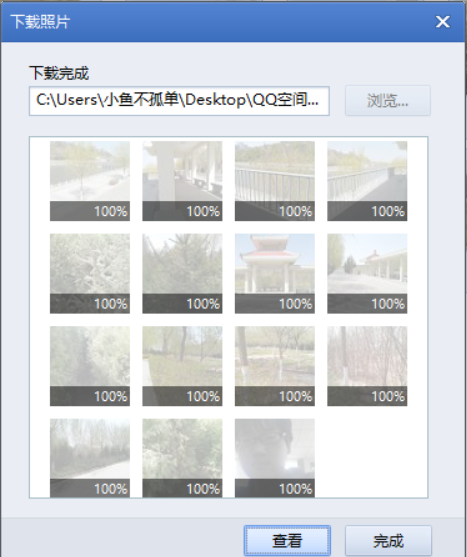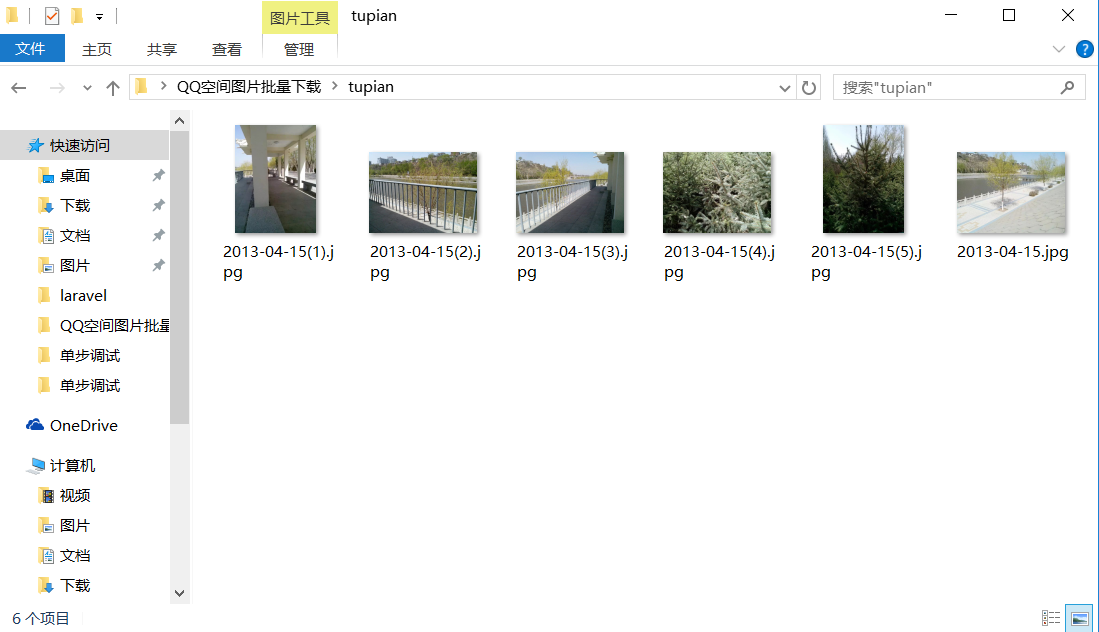如何批量把下載QQ空間相簿圖片
總體來說共有兩種方式來實現這種需求:(1)電腦端操作方式(2)手機端操作方式
首先這裡我們來看下手機端是如何實現QQ空間圖片批量下載的
我們先要開啟手機QQ,然後點選右下角的動態,進入如下介面:
然後點選左上角的好友動態,進入空間後點選相簿按鈕就會進入如下介面:
然後我們選擇任意一個需要批量下載的相簿,然後點選進入裡面,接著點選右上角的 …(這樣的編輯符號),在下拉選單中選擇第三個:管理照片。 我們這一步驟可以看到如下的介面圖:
然後我們點選右上角的選擇按鈕,就會把該相簿中的所有圖片都選中,然後我們點選右下角的下載按鈕即可。介面圖如下所示:
最後下載完畢後,我們可以在本地相簿中檢視我們下載下來的照片,然後我們就可以找到相簿對應的資料夾,然後拷貝出來,存放到我們需要的任何位置了,下面的圖片就是我下載到本地相簿的照片了:
接下來我們演示在電腦上如何操作批量下載QQ空間圖片的步驟:
首先,我們要實現該功能,電腦版QQ空間本身是不支援批量下載功能的,但是我們可以通過別的軟體來實現該功能,如下就是我分享的軟體連結地址: http://pan.baidu.com/s/1boAVQfP
點選上面的連結就會跳轉到下面的介面,然後我們只需要按步完成下載即可。
如果上面的我分享的下載連結失效,那麼就可以在百度中搜尋:(qq影像)這幾個關鍵字,然後下載安裝即可。這裡我就以我分享的該軟體版本作為講解。將qq影像下載到自己的電腦上面,qq影像下載電腦上面以後,再點選安裝包將其安裝到自己的電腦上面,如圖所示:
注意:這裡選擇自定義安裝,否則就會安裝到C盤(系統盤),從而影響電腦的執行。
如下就是我安裝的軟體位置,以及選擇的可優化電腦速度選項,選擇的太多了就會影響電腦反應速度。然後點選右下角的安裝即可。
安裝好該軟體之後,正確的介面圖如下所示:
如上面的如所示,我們點選左上角的登入按鈕,登入我們的QQ賬號。
注意:如果要全部下載,那麼點選上圖右上角的全選按鈕全部選中即可,如果想要選擇其中自己喜歡的一部分下載,那麼按住 Ctrl+alt鍵,並且同時用滑鼠點選自己想要的圖片即可。最後點選下面的下載按鈕完成下載即可。
如下圖所示,我們可以更改圖片下載儲存的位置:
下載完成後,我們可以去儲存的位置去檢視下我們下載的結果:
至此,我所要分享的批量下載方式就完結了,希望對你們有所幫助!
相關文章
- QQ空間相簿批量下載【原圖】
- qq相簿批量下載
- 三種免費批量下載QQ空間相簿方法-2018.05.20親測有效
- 教你一鍵下載微博相簿的所有圖片,自動批量採集微博相簿所有圖片
- python爬蟲:批量下載qq空間裡的照片(一)Python爬蟲
- 基於Python的QQ空間相簿中的所有照片下載器Python
- 一個RecyclerView實現QQ空間相簿佈局View
- 魅族雲相簿批量下載方案
- 校內(人人)相簿批量下載工具
- 【web前端優化之圖片模糊到清晰】看我QQ空間如何顯示相片Web前端優化
- JS仿QQ空間滑鼠停在長圖片時候圖片自動上下滾動效果JS
- 怎樣從天堂圖片網上批量下載高清圖片到電腦?
- 使用ABAP批量下載有道雲筆記中的圖片筆記
- 那些年的QQ空間-從前到後實現圖片上傳(1)
- win10怎麼批量把圖片縮小_win10批量壓縮圖片大小的方法Win10
- Java實現的有道雲筆記圖片批量下載工具Java筆記
- 使用ABAP批量下載Markdown原始檔裡的圖片到本地
- QQ空間前端工程前端
- QQ空間無法上傳多張圖片解決方案
- 教你如何快速給速賣通的商品圖片以及視訊批量下載到電腦
- QQ空間(Qzone)爬蟲,手機掃描登陸後即可併發下載相簿的相片/視訊,嗯~就是這麼簡單爬蟲
- 輕鬆採集又拍相簿裡的大量圖片,自動批量採集
- POCO相簿的照片批量採集下載的簡單方法有嗎?
- Android 自定義本地圖片載入庫,仿微信相簿Android地圖
- Java爬蟲之批量下載LibreStock圖片(可輸入關鍵詞查詢下載)Java爬蟲REST
- Oracle 批量建表空間Oracle
- 圖片下載框架概述框架
- Python 下載圖片Python
- win10qq發圖片很卡怎麼辦_win10qq發圖片很卡如何解決Win10
- canvas打造QQ空間低俗廣告Canvas
- Android生成圖片並放入相簿Android
- iOS開發-新建相簿並儲存圖片到該相簿iOS
- [速記] Mac 下視訊 / 圖片批量轉碼Mac
- win7系統下word中如何批量匯出png格式圖片Win7
- 如何把資料匯入不同的表空間
- 本地HTML中圖片下載HTML
- 仿SDWebImage多圖片下載Web
- 前端如何通過連結去下載img圖片前端